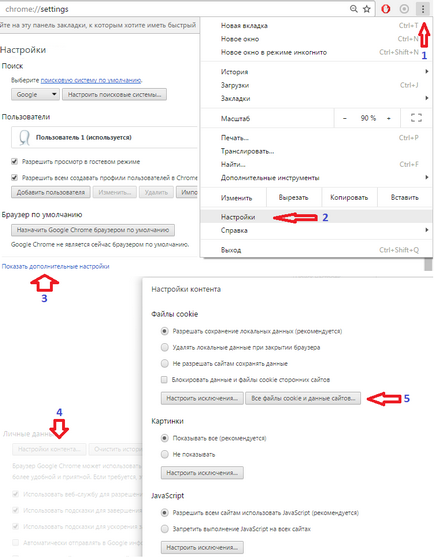Hogyan lehet törölni a gyorsítótárat és a cookie-k a Google Chrome

Hogyan lehet törölni a böngésző cache Google Chrome
Törölje a cache a Google Chrome böngészőt, először meg kell nyitni a „Előzmények törlése”, ez a lény a Chrome böngészőben nyomja meg a billentyűkombinációt: Ctrl + Shift + Delete, és folytassa az 5. lépéssel lehet menni egy hosszú út:
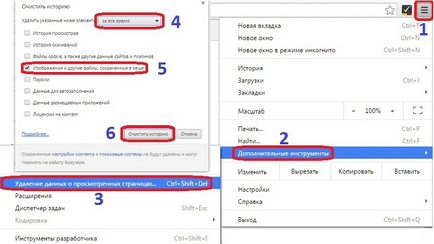
Mint látható, nagyon könnyen Google Chrome, hogy törölje a gyorsítótárat.
Hol van a Google Chrome cache
Következő fogunk beszélni, ha a Google Chrome cache, és hogyan kell megváltoztatni tárolási helyéről.
Különböző felhasználói adatok (cookie-kat, cache és egyéb fájlok) böngészők különböző operációs rendszerek alatt található különböző könyvtárakban:
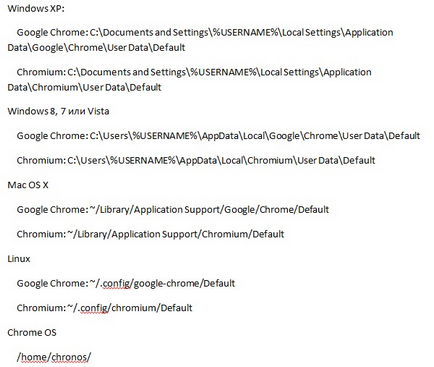
Továbbá, módosítsa a tárolási hely cache a különböző OS különböző módon végezzük:
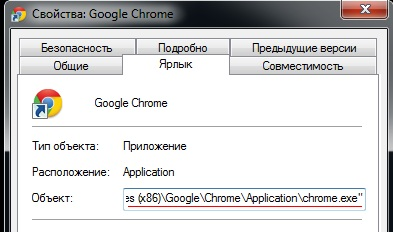
Ahhoz, hogy megváltoztassuk a tárolási helyét a gyorsítótár Google Chrome Windows, meg kell befejezni zászló -user-data-dir „Object” után chrome.exe és adjon meg egy új könyvtárat.
Úgy néz ki, mint ez:
A Linux meg kell határoznia a zászló -user-data-dir és adja meg a könyvtár elérési útját.
A cookie-k a Google Chrome
A cookie-k - ezek a fájlok, amelyek akkor keletkeznek, amikor meglátogatott oldalak és tárolja a felhasználó adatait (beállítás erőforrás adatokat bejelentkezési név és jelszó). Adjuk kétféle süti:
Hogyan állítsd be a Cookie a Google Chrome
Ahhoz, hogy a cookie-k a Google Chrome beállításait kell elvégezni ezeket a lépéseket:
- Nyisd meg a Chrome-menü
- Válassza ki a "Settings";
- Kattintson a „Speciális beállítások megjelenítése”;
- A „Személyes adatok” click „Content settings”;
- A «süti fájlokat” meg lehet változtatni a következő beállításokat.
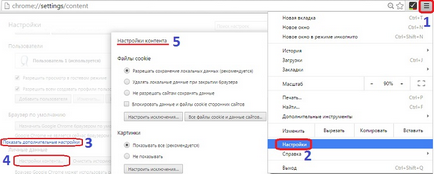
Ne engedje webhelyek adatokat menteni - letiltja az összes cookie-fájlokat. Tehát ne lepődj meg, hogy miután ezt a beállítást választja, akkor nem megy a hely, ahol a bejárat van szükség.
Kivételek a cookie bizonyos webhelyek vagy domainek - csak kattintson a gombra „Kivételek kezelése ...”, és beállíthatja a kezelésére vonatkozó szabályokat letiltsa a bizonyos internetes források vagy domaint. A gomb megnyomása után megjelenik egy párbeszédablak „Kivételek a cookie helyén adatok” hol tegye a következőket:
- A mezőben adja meg a domain nevet, amely szeretne létrehozni egy kivétel;
- A legördülő menüből válassza ki a szabály a megadott tartomány.
Cookie-k engedélyezése a Google Chrome
Néha, amikor elindítja a Google Chrome-ot akkor ostor ki közleményt, hogy a böngésző le egy cookie-t tárol. Így csak akkor kell aktiválni ezt a funkciót.
- Menj a „Tartalombeállítások” párbeszédablak, hogy ezt a fenti;
- Válassza ki a „Helyi adatok mentésének engedélyezése (javasolt)”;
- Kattintson a „Befejezés” gombra.
Hogyan látja a cookie-k a Google Chrome
- Menj a „Tartalombeállítások”;
- Kattintson a „Minden süti fájlokat és adatokat helyek.”